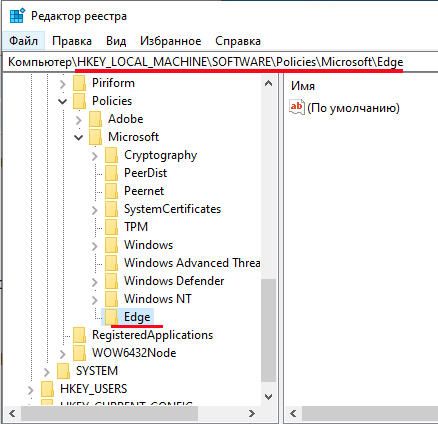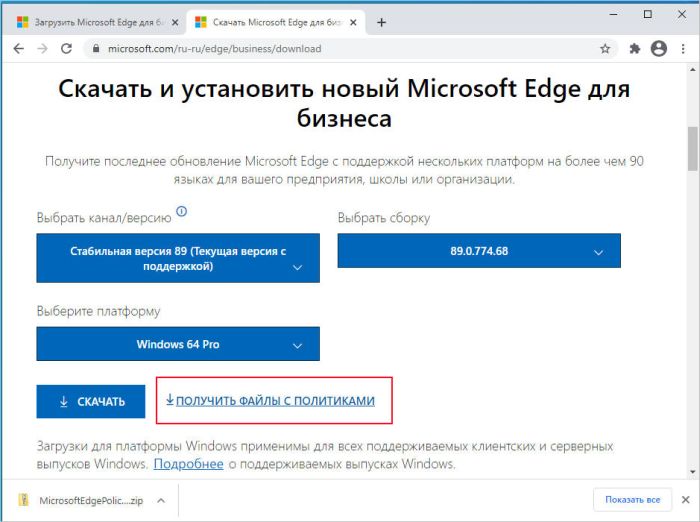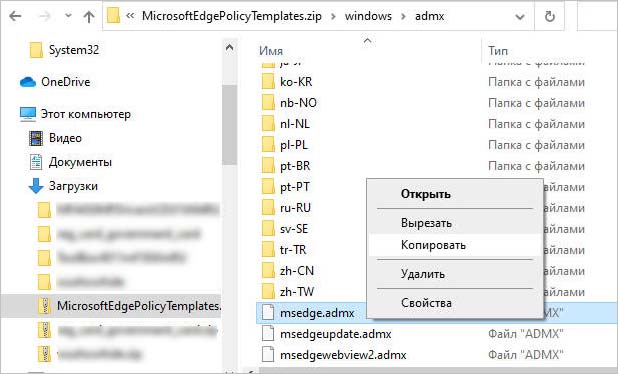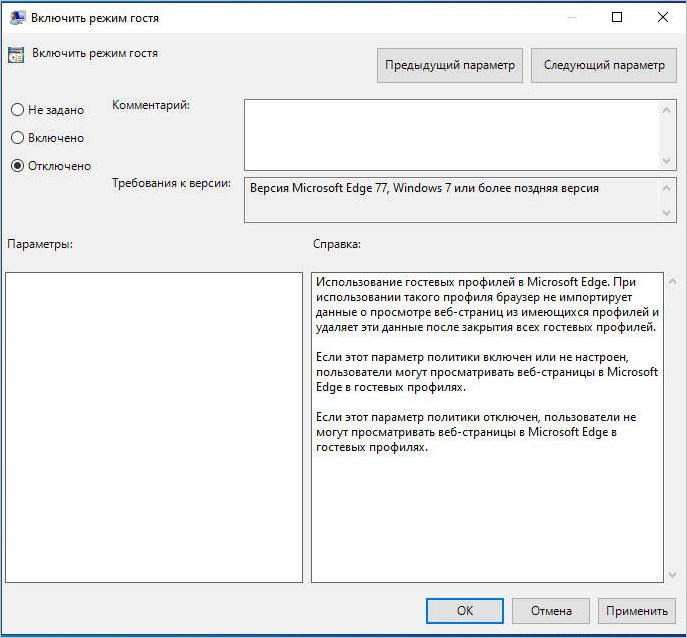В гостевом режиме браузера Microsoft Edge пользователи могут посещать страницы без входа в систему. В нем не предусмотрен сбор данных о посещаемых сайтах, не остаются следы в системе, включая кэш и файлы cookie. Функция повышенной конфиденциальности может быть отключена администратором, чтобы запретить приватный поиск в браузере. Узнаем подробнее, как это сделать.
Отключение гостевого просмотра в редакторе реестра
Этот способ предусматривает создания нового параметра в системном реестре, чтобы отключить использование гостевого режима путем установки соответствующего значения. Поскольку будем вносить изменения в реестр Windows, рекомендуется создать резервную копию путем перехода в меню Файл-Экспорт и выбором места для сохранения. Если после изменений возникнут ошибки, сможете в любой момент можете восстановить реестр из сохраненной копии.
Откройте Редактор реестра командой regedit, запущенной из окна Win + R.
При запросе контроля учетных записей о разрешении внесения изменений этим приложением, подтвердите открытие кнопкой «Да».
На панели слева перейдите к разделу:
HKEY_LOCAL_MACHINE – SOFTWARE – Policies – Microsoft – Edge
Если раздел Edge отсутствует, правым щелчком мыши по Microsoft откройте контекстное меню и выберите Создать – Раздел, затем присвойте указанное имя.
Затем щелкните правой кнопкой мыши по разделу Edge и выберите Создать – Параметр DWORD (32 бита). Укажите имя новому параметру – BrowserGuestModeEnabled. Дважды кликните по нему, чтобы открыть окно конфигурации и в поле Значение введите «0». Сохраните изменения на «ОК».
После перезагрузки компьютера гостевой режим будет отключен. Если в дальнейшем захотите включить функцию, перейдите по указанному пути и удалите добавленный параметр.
Отключение просмотра в режиме гостя в редакторе групповой политике
В сравнении с предыдущим способом настройка конкретных параметров с помощью редактора групповой политики намного проще. Имейте в виде, что этот способ не работает в домашней версии Windows (Home).
В первую очередь нужно скачать расширенные политики. Выполните поиск в интернете по запросу «Скачать Edge для бизнеса», перейдите на сайт Microsoft и щелкните на кнопку, как показано на рисунке.
После загрузки распакуйте архив и скопируйте файлы msedge.admx из папки Windows и msedge.adml из «Ru-ru» в C:\Windows\PolicyDefinitions и RU соответственно.
Откройте редактор локальной групповой политики командой gpedit.msc, запущенной из окна Win + R.
В левой части экрана перейдите по пути: Конфигурация компьютера – Административные шаблоны – Microsoft Edge.
Дважды кликните по политике «Включить гостевой режим». Откроется окно конфигурации.
Теперь измените значение с «Не задано» на «Отключить».
Примените изменения, и перезагрузите компьютер. Гостевой просмотр в Microsoft Edge будет отключен. Если нужно будет его включить, верните все настройки обратно.
Инженер-программист